Gelöst: Windows-Aktivierungsfehler 0xC004F211
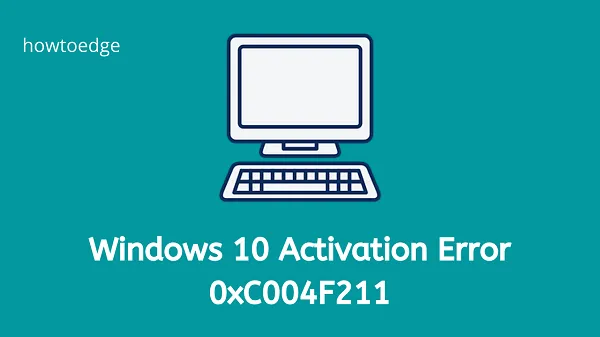
Bei der Aktualisierung oder Installation neuer Updates unter Windows kann es manchmal zu Fehlern oder Problemen kommen. Der Aktivierungsfehler 0xC004F211 ist ein Problem, das Benutzer daran hindert, ihre Windows-Betriebssysteme auf die nächste verfügbare Build-Version zu aktivieren. Ein Hardwarewechsel ist der häufigste Grund für dieses Problem auf Ihren PCs.
Was verursacht den Fehler 0xC004F211 in Windows?
Microsoft erlaubt die Aktivierung nur eines einzelnen PCs mit einem Produktschlüssel. Wenn Sie Hardware, einschließlich RAM oder interne Festplatte, entfernen, geht Microsoft davon aus, dass Sie versuchen, einen neuen PC mit einem bereits verwendeten Schlüssel zu aktivieren.
Nun können Sie sich bei Ihrem offiziellen Microsoft-Konto anmelden und Ihr PC wird mithilfe der mit Ihrem Konto verknüpften digitalen Lizenz aktiviert.
Das eigentliche Problem entsteht, wenn Sie sich auf Ihrem alten PC nicht wirklich mit einem Microsoft-Konto angemeldet haben. In solchen Fällen können Sie die in diesem Beitrag beschriebenen Lösungen befolgen und das Problem lösen.
Die Aktivierungsfehler 0xC004F211 und 0xC004F213 treten auf und zeigen eine Fehlermeldung an, die der folgenden ähnelt:
Windows-Aktivierungsfehlercodes und Lösungen unter Windows 11/10
Beheben Sie den Windows-Aktivierungsfehler 0xC004F211
Falls die digitale Lizenzmethode fehlschlägt, können Sie diese Korrekturen befolgen, um den Aktivierungsfehlercode 0xC004F211 auf Ihrem Windows-PC zu beheben.
Führen Sie die Fehlerbehebung bei der Windows-Aktivierung aus
Als Erstes sollten Sie die Fehlerbehebung bei der Windows-Aktivierung ausführen.
Windows 11 :
- Drücken Sie Windows + I und navigieren Sie zum folgenden Pfad –
Settings > System > Activation
- Suchen Sie die Option „Fehlerbehebung“ und klicken Sie darauf .
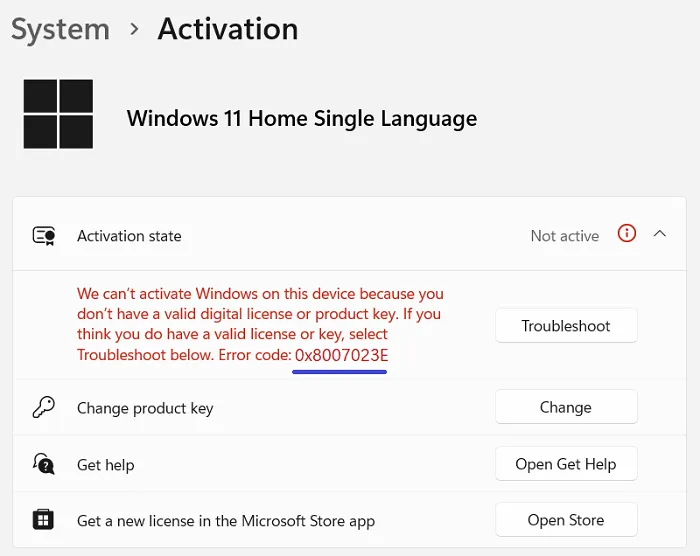
- Das System prüft, ob Hardware-Änderungen oder andere Änderungen auf Ihrem PC vorgenommen wurden, und wenn möglich wird Ihre Windows 11-Kopie erneut aktiviert.
- Befolgen Sie die Anweisungen auf dem Bildschirm, um diese Fehlerbehebungsmethode abzuschließen.
Windows 10 :
- Öffnen Sie die Windows-Einstellungen mit der Tastenkombination Windows + I.
- Wählen Sie im folgenden Bildschirm Update & Sicherheit aus .
- Gehen Sie im linken Bereich zum Abschnitt „Aktivierung“ .
- Gehen Sie in den rechten Bereich und klicken Sie auf den Link Fehlerbehebung .
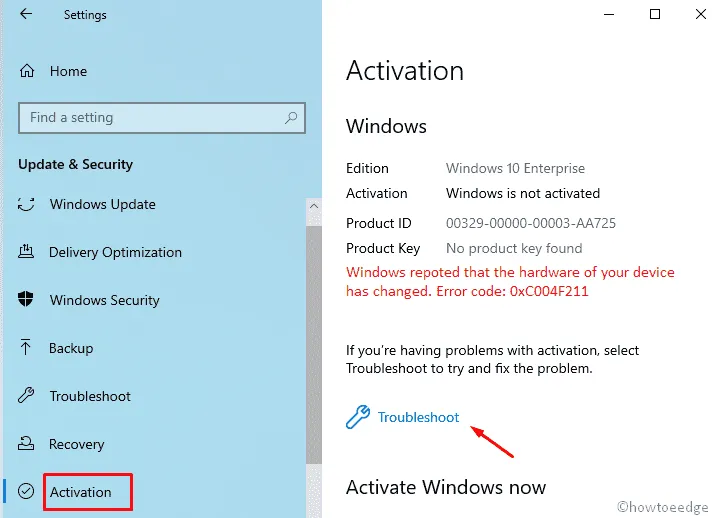
Was passiert, nachdem Sie auf die Option „Fehlerbehebung“ geklickt haben?
Wenn Sie auf die Option „Fehlerbehebung“ klicken , wird das UAC-Fenster auf Ihrem Bildschirm angezeigt. Klicken Sie auf Ja und befolgen Sie diese Schritte –
- Das System erkennt das Problem bezüglich der Windows-Aktivierung.
- Wenn der Vorgang abgeschlossen ist, wählen Sie den Link „ Ich habe kürzlich die Hardware auf diesem Gerät geändert“ aus .
- Melden Sie sich mit Ihren Anmeldeinformationen bei Ihrem verknüpften Microsoft-Konto an .
- Wählen Sie das Gerät aus, an dem Sie gerade arbeiten, und klicken Sie dann auf die Schaltfläche „Aktivieren“ .
- Sobald Windows aktiviert ist, schließen Sie die Seite „Einstellungen“.
- Starten Sie nach Abschluss des Vorgangs Ihren Windows-PC neu und prüfen Sie, ob das Problem behoben ist.
Im Allgemeinen verursachen kleine Änderungen an der Hardware keine Probleme bei der Windows-Aktivierung, es sei denn, Sie haben größere Änderungen an der Hardware vorgenommen.
Zum Beispiel – Wenn Sie Ihr Motherboard wechseln. In diesem Fall betrachtet das Windows-Aktivierungssystem es als neue Hardware und verursacht ein Problem. Um dieses Problem zu beheben, benötigen Sie eine neue Lizenz.
Was passiert, wenn Sie Windows nicht aktivieren?
Wenn Sie Windows auf Ihrem Computer nicht aktivieren können, wird in den Einstellungen die Meldung „Windows ist nicht aktiviert, Windows jetzt aktivieren“ angezeigt. In diesem Fall können Sie Ihr Hintergrundbild, Ihre Themen, Akzentfarben, Ihren Sperrbildschirm usw. nicht mehr anpassen. Alles, was für die Personalisierung relevant ist, wird ausgegraut oder ist nicht mehr zugänglich. Apps und Funktionen funktionieren nicht mehr.
Warum kann ich mein Windows nicht aktivieren?
Möglicherweise können Sie eine Kopie von Windows, die auf mehr als einem Computer installiert ist, nicht aktivieren. Die Microsoft-Softwarelizenzbedingungen verbieten die gleichzeitige Verwendung des Produktschlüssels auf mehr als einem PC. Für jeden weiteren Computer, den Sie aktivieren möchten, benötigen Sie einen neuen Produktschlüssel oder eine Kopie von Windows.



Habe bisher win 10 auf einem PC mit Win 10 Installation von der Firma Conrad betrieben. Da der PC mittlerweile zu langsam ist habe ich die Software auf SSD geklont und diese in einen neuen PC eingebaut. Der alte PC wird entsorgt. Jetzt klappte die Aktivierung nicht. Wie kann ich eine Aktivierung durchführen. Danke